「今、すごく主流になってきているYouTubeを私もはじめてみたい!」
と思ったときに、まずは動画をアップするよりも先に、チャンネル名やYouTube上で自分の顔になるようなアイコンを考えないといけませんよね。
しかし、詳しいアイコンの設定方法やベストなサイズなどがわからないという方も多いのではないでしょうか?
そこで今回は「YouTubeチャンネルのアイコンの推薦サイズと設定方法」についてご紹介します。
| チャンネルアイコンの推薦サイズは? | 「800px × 800px 」サイズにしておくことがオススメ 反映されると、画像は小さくなるので見やすいものを選ぶと良い |
|---|---|
| チャンネルアイコンの設定方法とは? | ①自身のアカウントが表示されているチャンネル画面を選択 ②「写真をアップロード」を選び、「パソコンから写真を選択」をクリック ③アイコンに設定したい画像を選択 ④「プロフィール画像に設定」をクリックすて手順は完了 |
YouTubeのチャンネルアイコンの推薦サイズ
YouTubeを投稿する側として利用するにあたって、アイコン選びはとても重要になってきます。
画像は主に、自分の顔が写っていたり、個性が出るようなオリジナルの画像やロゴマークを使用するのがオススメですよ!
そしてアップロードする際のサイズは「800px × 800px 」にしておくことをオススメします。
しかし、実際のアイコンに反映されると98px × 98pxとサイズが小さくなってしまうので、あまり細かなデザインやわかりずらい画像を選ぶと、見ずらく感じてしまう方が多いので注意してくださいね。
PC上でアイコンにしたい画像をトリミング(切り取り)や加工を施したい場合は、無料でダウンロードできる「Canva」や「Photo Scape」などがオススメです。
スマホで画像を編集したい場合は、「加工アプリ 無料」で検索をして表示されるアプリの使用をオススメします。
たくさん種類がありますので、自分にあった使いやすい加工アプリを選んでくださいね。
チャンネルアイコンの設定方法

まずはYouTubeのホーム画面を開き、右上に表示されている丸いアイコンマークをクリックします。
そうすると、一覧に「チャンネル」ボタンが表示されますので、選択してください。
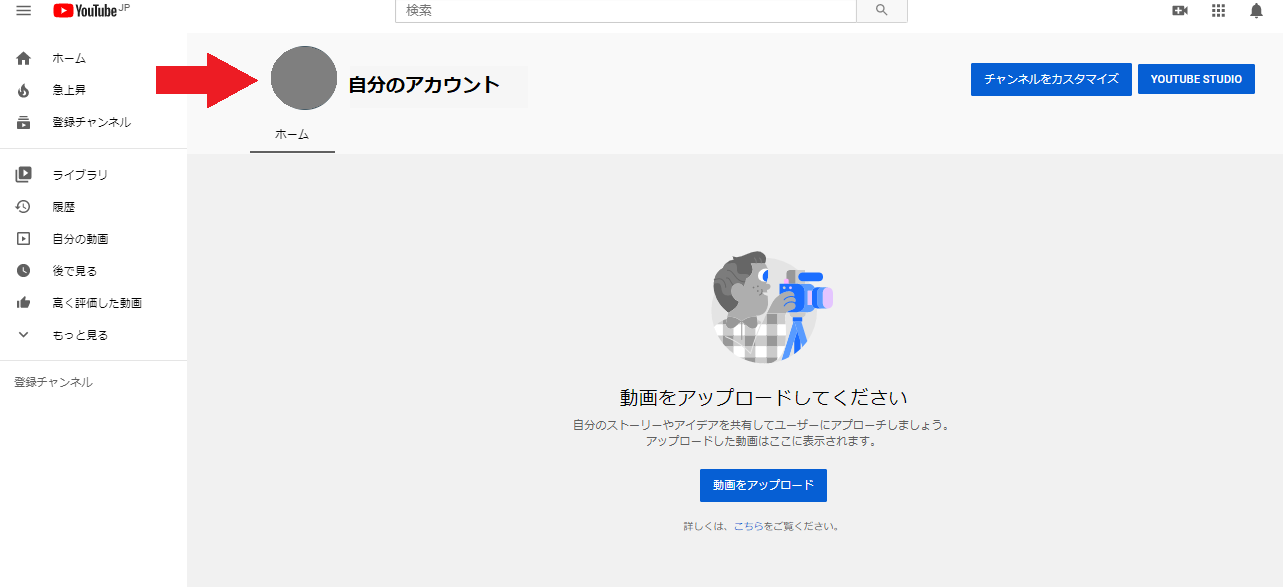
上記の画像のアイコンマークが表示されるので選択します。
その後、表示される「編集」ボタンをクリックしてください。
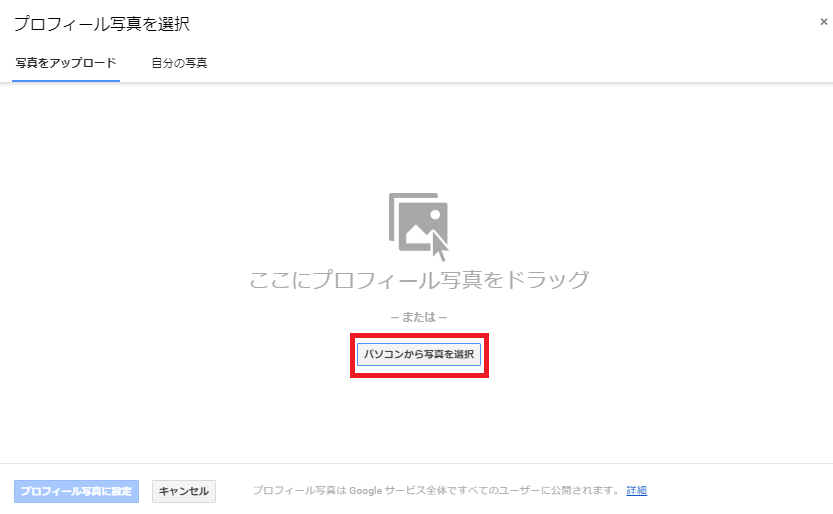
「写真をアップロード」を選び、「パソコンから写真を選択」をクリックします。
自分のPC内のファイルからアイコンに設定したい画像を選択し、「プロフィール画像に設定」をクリック。
以上の手順で設定は完了です。
画像の反映には数分時間がかかりますので、焦らず待ちましょう。
YouTubeのアイコンの推薦サイズまとめ
| チャンネルアイコンの推薦サイズは? | ・「800px × 800px 」サイズにしておくことがオススメ ・反映されると、画像は小さくなるので見やすいものを選ぶと良い |
|---|---|
| チャンネルアイコンの設定方法とは? | ①自身のアカウントが表示されているチャンネル画面を選択 ②「写真をアップロード」を選び、「パソコンから写真を選択」をクリック ③アイコンに設定したい画像を選択 ④「プロフィール画像に設定」をクリックすて手順は完了 |
今回は「YouTubeチャンネルのアイコンの推薦サイズと設定方法」についてご紹介しました。
アイコンはまさに自分の“顔”となる大切なアピールポイントのひとつです。
ぜひこの記事を参考に、お気に入りのアイコンを選んでみてくださいね!
コメント